3 mejores convertidores de M4A a FLAC Programas gratuitos en línea y fuera de línea
M4A es una extensión de nombre de archivo que se utiliza para representar el archivo de audio en MPEG-4. Esto es bien conocido en dispositivos y reproductores de Apple como iTunes e iPod. Además, puede utilizar este formato de archivo como tono de llamada de iPhone. Pero ese es el alcance de la misma. No puede reproducirlo en otros dispositivos a menos que sea compatible con Apple. Si alguna vez piensa en un formato sin pérdidas que tenga una amplia compatibilidad, FLAC es la elección correcta. Otros sin pérdida son mucho menos compatibles en comparación con FLAC. Dicho esto, puede consultar los programas a continuación para ayudarlo convertir M4A a FLAC utilizando menos esfuerzo.
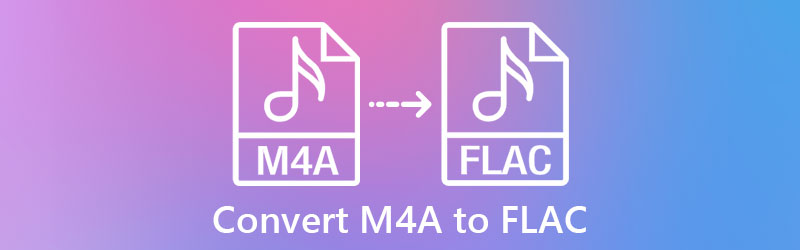
- Parte 1. ¿Qué son M4A y FLAC?
- Parte 2. Cómo convertir M4A a FLAC en el escritorio
- Parte 3. Cómo convertir MP3 a AIFF en línea
Parte 1. ¿Qué son M4A y FLAC?
¿Cuál es el formato de archivo M4A?
M4A es una extensión de archivo de flujo de audio digital en MPEG-4 que usa AAC o ALAC como su esquema de compresión. La mayoría de las veces, utiliza la técnica de compresión AAC para producir un tamaño de archivo pequeño mientras conserva una calidad de audio decente. Esto lo hace ideal para compartir música digital, podcasts y audiolibros. Además, esto le permite almacenar más archivos de audio en su iPhone o dispositivos Apple.
¿Cuál es el formato de archivo FLAC?
Con el desarrollo de FLAC, puede comprimir archivos de audio sin perder calidad. Este formato le permite reproducirlo en muchos dispositivos y reproductores multimedia, incluidas computadoras portátiles, estéreo de automóvil, estéreo doméstico, etc. Más importante aún, no tiene que encontrar un programa especial para decodificar o copiar música. Es ampliamente compatible con muchas aplicaciones de decodificación y extracción. Además de eso, se encuentra entre los formatos sin pérdida que producen un almacenamiento más pequeño, lo cual es excelente para almacenar múltiples archivos de audio. Continúe leyendo para conocer las mejores formas de convertir M4A a FLAC.
Parte 2. Cómo convertir M4A a FLAC en el escritorio
1. Vidmore Video Converter
Para una aplicación capaz, dedicada y confiable, Convertidor de video Vidmore es una gran aplicación. Puede convertir todo tipo de formatos de audio y video que admiten formatos convencionales como MP3, M4A, M4B, FLAC, OGG, etc. Además, este programa convierte de manera efectiva M4A a FLAC con los beneficios de personalizar los parámetros para lograr la salida deseada. Puede cambiar el canal de audio, la frecuencia de muestreo y la frecuencia de bits como desee. Aparte de eso, puede ajustar algunas configuraciones avanzadas como ajustar el volumen y el retraso. Debajo hay instrucciones paso a paso sobre el uso de este convertidor de M4A a FLAC.
![]() El mejor convertidor de M4A a FLAC para escritorio
El mejor convertidor de M4A a FLAC para escritorio
- Cuenta con una velocidad de conversión 50 veces más rápida en comparación con convertidores similares.
- Admite conversión de audio / video por lotes.
- Permite convertir M4A a FLAC, WAV, WMA, MP3, AAC y muchos más formatos.
- Totalmente compatible con Windows y Mac.
- Funciones adicionales en la caja de herramientas: Sincronización de audio, Amplificador de volumen, Editor de metadatos multimedia, etc.

Paso 1. Cargue el archivo M4A al programa
Inicie el convertidor de M4A a FLAC y agregue el archivo M4A que desea convertir a FLAC. Para hacer esto, haga clic en el Más botón de inicio de sesión en su interfaz principal. Una vez que abra una carpeta en su computadora, busque y seleccione su archivo de audio de destino.
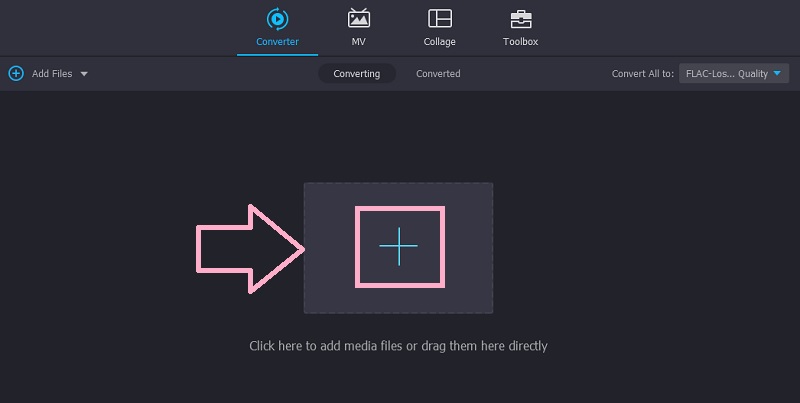
Paso 2. Elija un formato de salida
En este punto, elija el formato de salida para el proceso de conversión. Abra la bandeja para el Perfil y vaya a la pestaña Audio. En el lado izquierdo de la bandeja, seleccione FLAC entre los formatos de audio.
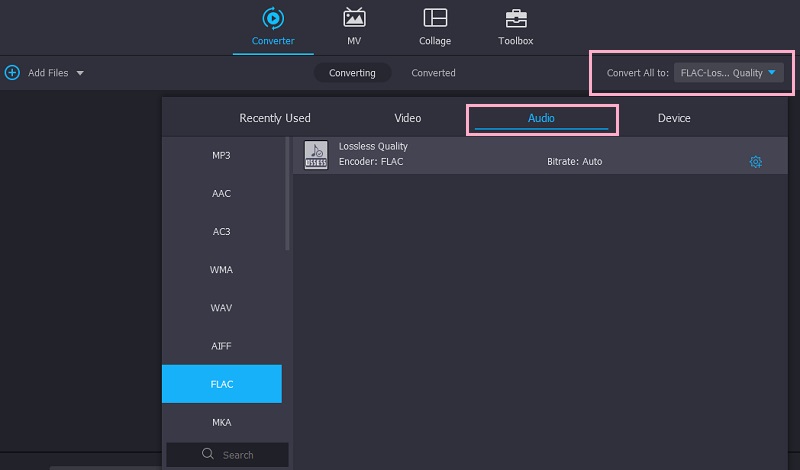
Paso 3. Inicie la conversión
Ahora establezca un destino de salida donde desee guardar la versión final del archivo de audio. Simplemente haga clic en el Salvar a el campo en la parte inferior derecha de la interfaz, luego seleccione el directorio deseado. Una vez hecho esto, haga clic en el Convertir todo en la esquina inferior derecha.
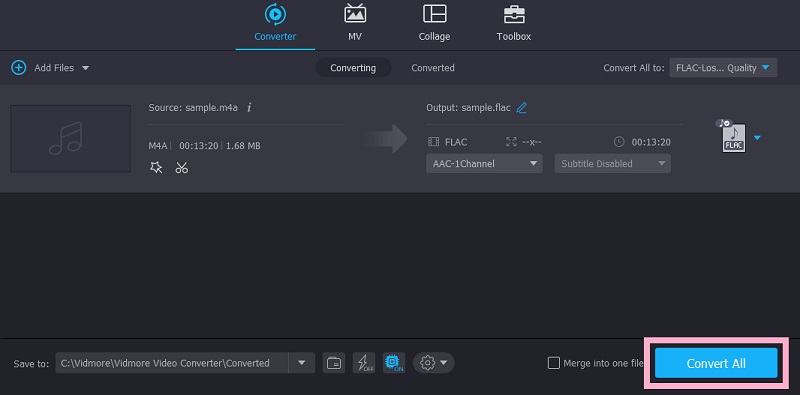
Paso 4. Obtenga una vista previa del archivo convertido
Ve a la Convertido pestaña en la parte media-superior cuando finaliza el proceso. Haga clic en el Carpeta abierta icono para acceder al archivo M4A convertido.
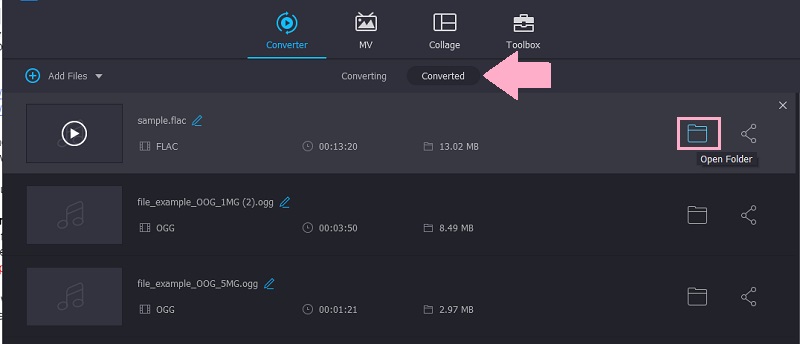
2. FFmpeg
FFmpeg es un convertidor basado en texto capaz de convertir M4A a FLAC en Windows, Mac y Linux. Este es un programa excelente si desea probar un nuevo método para convertir archivos o si busca un convertidor de archivos robusto. Solo tenga en cuenta que debe tener un buen conocimiento de los códigos para convertir archivos. De todos modos, hay muchas fuentes en línea para códigos. Por otro lado, consulte la guía a continuación para aprender cómo convertir M4A a FLAC usando este programa.
Paso 1. Obtenga el instalador de FFmpeg de su página oficial e instálelo en su computadora. Cree una carpeta separada para sus archivos .exe y agregue su carpeta de ruta de archivo en el Variables de entorno.
Paso 2. Para comprobar si la herramienta está instalada, ejecute CMD, tipo ffmpegy golpea Entrar. Si no ve ningún mensaje de error, entonces está listo para comenzar.
Paso 3. Busque el archivo M4A en su carpeta, escriba cmd en el campo de ruta y presione el Entrar llave. La ventana de CMD se abrirá luego.
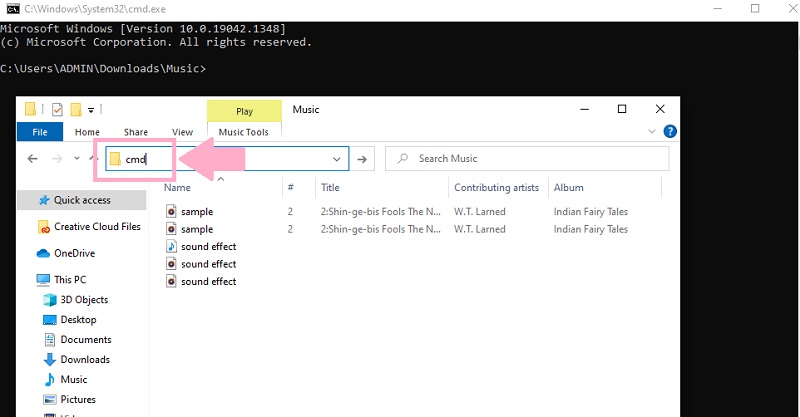
Paso 4. En el CMD, escriba ffmpeg -i, el nombre del audio con su nombre de extensión y el nombre del archivo con su extensión de formato de salida. Debería aparecer así: ffmpeg -i 'entrada.m4a' 'salida.flac' y presione Entrar para comenzar el proceso de conversión.
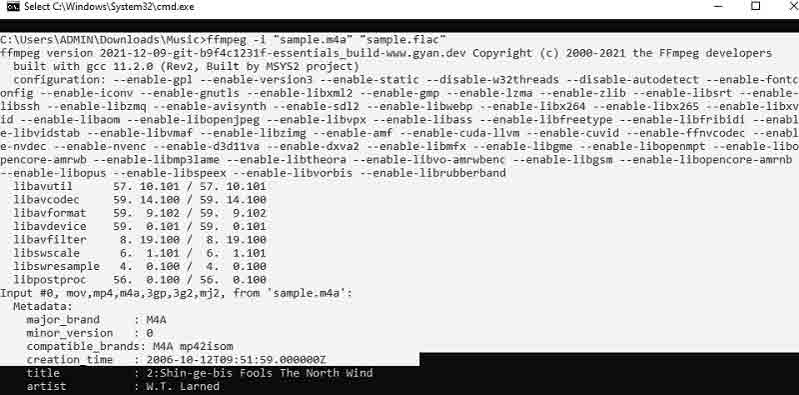
Parte 3. Cómo convertir M4A a FLAC en línea
Quizás necesite una solución gratuita. Puedes optar por un Convertidor de video gratuito Vidmore que puede transformar M4A en FLAC, ofreciendo buena calidad. Cuenta con conversión de alta velocidad y una interfaz fácil de usar para una fácil navegación por el programa. Además, admite la conversión por lotes de M4A a FLAC y también viene con configuraciones de parámetros. Más allá de eso, no necesita registrarse para obtener una cuenta para convertir audio / video desde la página web. Siga estos pasos para convertir M4A a FLAC:
Paso 1. Abra cualquier navegador y visite el sitio web oficial de la herramienta. Haga clic en el Agregar archivos para convertir de la página para una instalación rápida del lanzador web. Esto solo es aplicable si es un usuario nuevo. Si hace clic en el mismo botón, podrá importar un archivo.
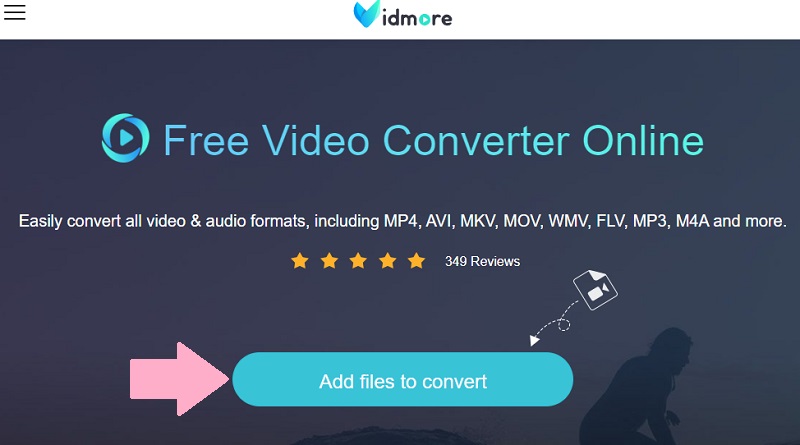
Paso 2. A continuación, seleccione un formato de salida. Ve a la Formato de audio menú, y verá una lista de formatos de salida disponibles. De la lista de opciones, seleccione FLAC marcando su botón de radio.
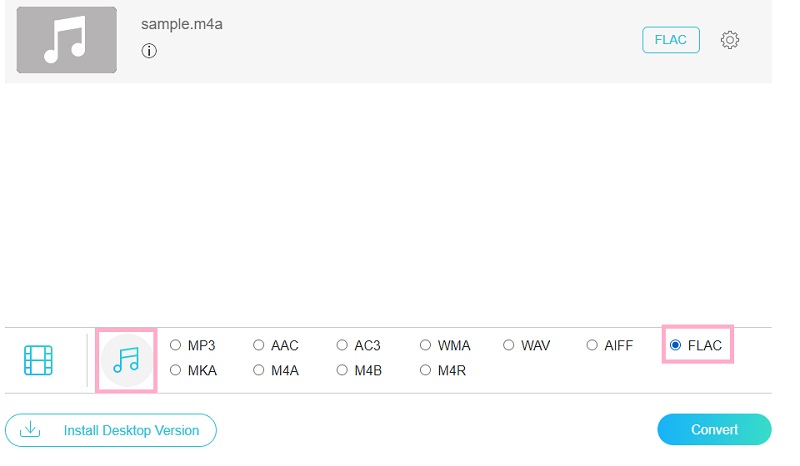
Paso 3. Clickea en el Engranaje icono asociado con el audio para ver los parámetros que puede modificar. Después de eso, puede personalizar el canal, la tasa de bits y la frecuencia de muestreo de acuerdo con sus requisitos. Pegar Okay una vez que esté satisfecho con la configuración del convertidor de audio M4A a FLAC.
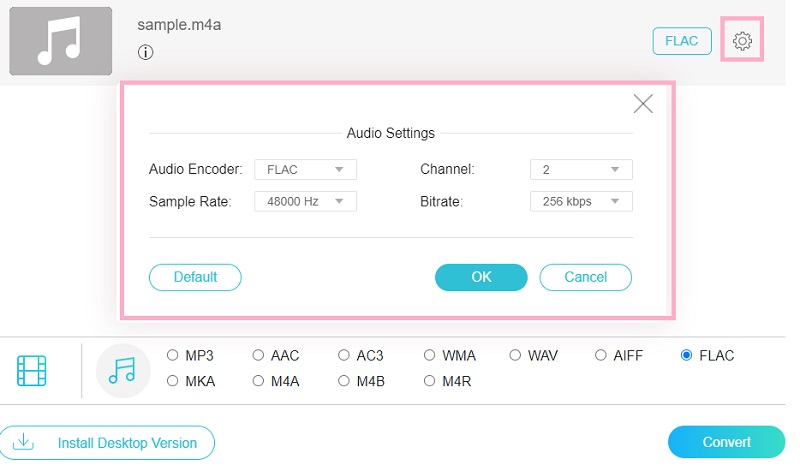
Paso 4. Finalmente, haga clic en el Convertir en la esquina inferior derecha de la ventana de conversión. Establezca un directorio de archivos para el archivo de salida y presione el mismo botón una vez más para comenzar a convertir.
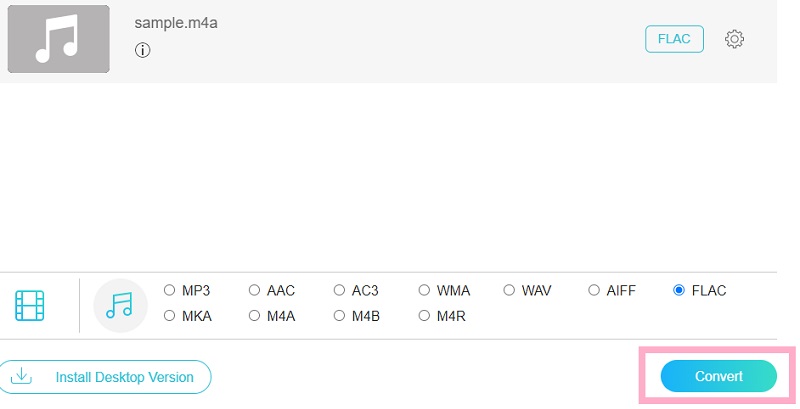
Parte 4. Preguntas frecuentes de M4A a FLAC
¿M4A no tiene pérdidas?
Los archivos M4A están comprimidos pero sin pérdidas por naturaleza. Es uno de los principales beneficios de este formato. Puede decodificar de nuevo a la calidad original incluso después del proceso de compresión.
¿Qué es mejor, FLAC o M4A?
Es preferible utilizar ambos formatos de archivo si le preocupa la alta fidelidad. Sin embargo, M4A tiene poca compatibilidad en comparación con FLAC. Sin embargo, si solo lo está reproduciendo en su dispositivo Apple, es mejor que se quede con M4A.
¿Puede Audacity convertir M4A?
Desafortunadamente, Audacity no admite archivos en formato AAC o cualquier formato asociado con este archivo. Al integrar la biblioteca FFmpeg, es posible que pueda manipular M4A. De lo contrario, sería mejor convertirlo a formatos compatibles con Audacity como WAV y AIFF.
Conclusión
Habrá casos en los que necesite convertir M4A a FLAC. Es por eso que hicimos la lista de los mejores convertidores de M4A a FLAC para ayudarlo. Puede elegir entre los dos métodos mencionados anteriormente. Eso significa que puede hacerlo sin conexión o en línea. Independientemente, puede probar ambos y elegir cuál funciona mejor para usted.


